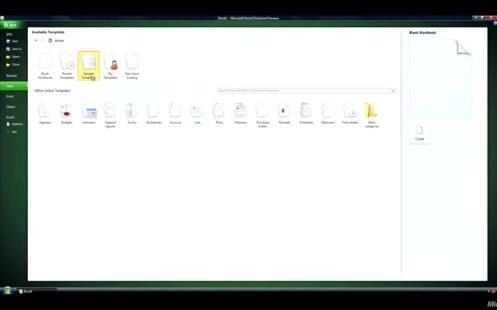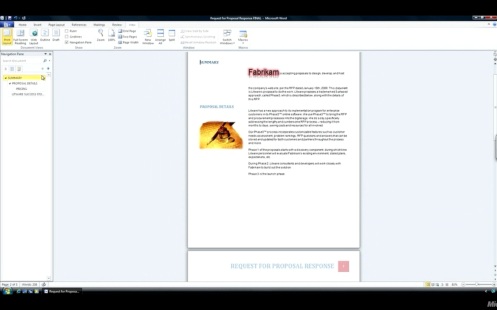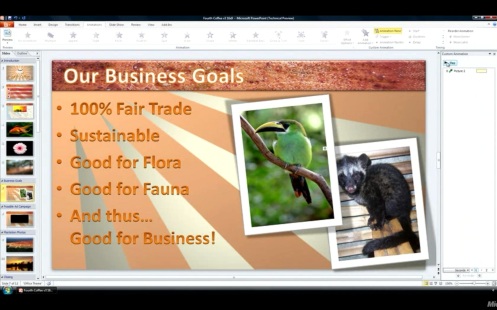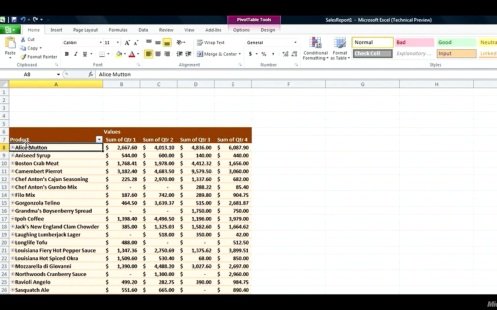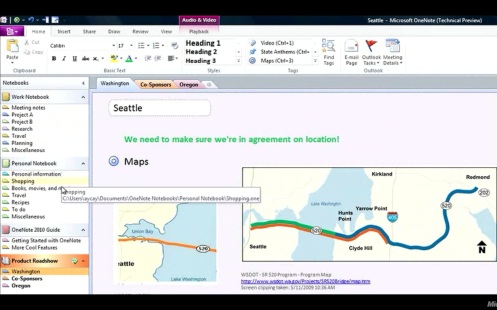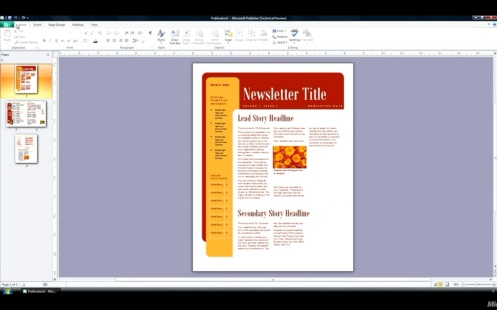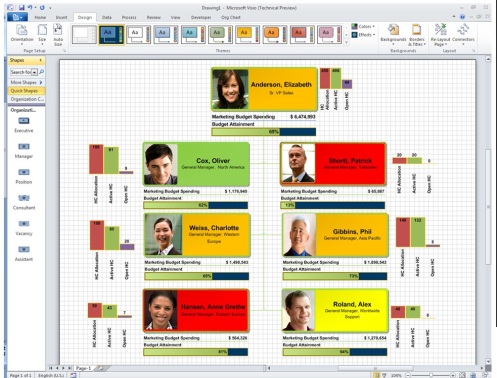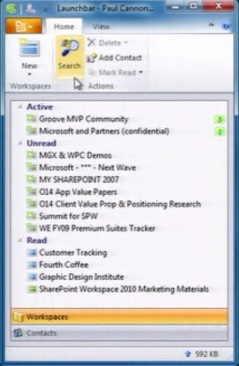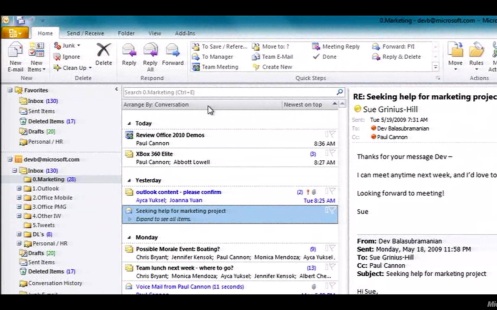Muchos de ustedes ya sabran que Office 2010 ya esta siendo desarrollado y que la version beta no tardara mucho en salir, muchos otros no lo saben, bueno en cualquiera de los dos casos, el dia de hoy les traigo una gran cantidad de Imagenes y de Informacion sobre lo Nuevo de Office.
Principalmente tratare de explicar lo nuevo que traera Office 2010, en primara instancia, Office 2010 trae algo totalmente nuevo llamdo Backstage View, Seria algo asi como el menu donde venia la parte de imprimir, nuevo, abrir, etc. Pero con un mejor diseño y con mas funciones que el menu anterior no tenia, por ejemplo al dar click en la parte de imprimir nos mostrara tambien la vista previa en la misma ventana pero del lado derecho, mucho mas facil y rapido que sus versiones anteriores. Bueno aqui unas imagenes del Backstage View.
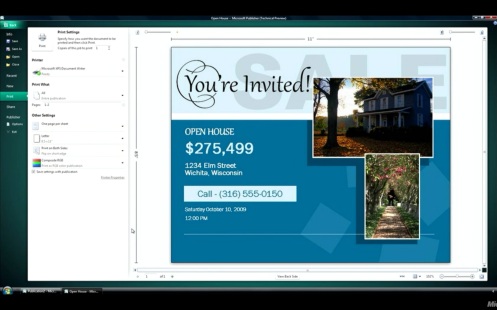 Publisher 2010
Publisher 2010
Por otro lado aplicaciones como Word, PowerPoint, Excel y OneNote, traen nuevas funciones bastante utiles que nos facilitaran la vida, por ejemplo en Word hay una que la verdad me llamo mucho la atencion, la funcion de la que les hablo le permitira a un grupo de personas trabajar sobre un mismo archivo al mismo tiempo sin que tengan conflictos, tambien podran estar comunicados a travez de una pequena herramienta que les permitira comunicarse sin salir de Word.
PowerPoint traera mejores efectos, nuevas funciones, aparte de que ha sido renovada la forma en que interactuamos con las imagenes y videos al crear y al ver nuestras presentaciones.
Excel trae mejoras en cuanto a presentacion de datos, Trae mejoras en el diseno de graficas, tambien nos permitira de una forma mas facil separa la informacion, Cuenta tambien con una nueva funcion llamada slicer, que nos permitira filtrar nuestros datos de forma mas rapida y sencilla.
One Note, tambien trae algunas nuevas funciones, para hacer mas facil el intercambio e organizacion de informacion.
Como se podran dar cuenta, ahora a diferencia de la vercion 2007 de Office, en la version 2010 todas las aplicaciones que componen la suite, ya implementan el menu Ribbon, y digo todas, aplicaciones como publisher y visio que no lo implementaban, en esta nueva version ya han sido actualizados, sabia decision, ya que la verdad se veian un poco anticuados con respecto a las demas aplicaciones de la suite 2007.
Otras aplicaciones como Groove han desaparecido o mejor dicho cambiado de nombre, ya que lo que antes era Groove ahora sera SharePoint, un mejor nombre para esta aplicacion, que como su nombre es el punto donde podremos compartir informacion, archivos, imagenes, etc. con un grupo de trabajo, familia, amigos, etc. aunque su finalidad es mas que nada para los grupos de trabajo.
Y Finalmente para concluir el post no podriamos dejar de lado a dos de las aplicaciones mas importantes, Outlook y Access, en particular, Outlook trae mas funciones de integracion de informacion, por ejemplo si alguien de nuestros amigos quiere hacer una cita con nosotros, solamente le enviamos nuestro calendario, y cheque nuestras horas disponibles, tambien lo podemos integrar con las redes sociales. y hablando sobre Access, segun yo no cambio mucho, fue eso o no le preste atencion al video. aqui algunas imagenes.
Y para finalizar con este super post, les dejo el link, de donde tome la informacion, y donde podran ver un video por cada una de las heramientas mencionadas, donde se explica mas a detalle cada una de las nuevas funciones, los videos tienen una duracion aprox. de 3 min. y estan en Ingles. http://www.microsoft.com/office/2010/